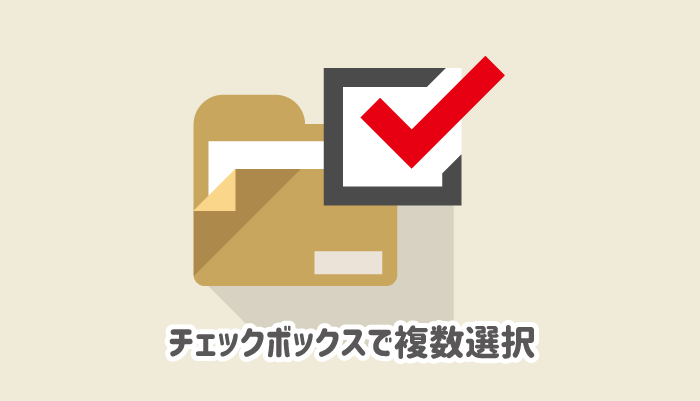Windows10のエクスプローラーで表示されるフォルダーやファイルをチェックボックスを使って複数選択する方法を紹介します。
ショートカットキーを使わなくても複数のアイテムを選択できるようになり、視覚的にもどれを選択しているのかを分かりやすくすることができます。
好き嫌いが分かれる設定ですが、どちらかというと初心者に好まれる設定です。

こんな感じ
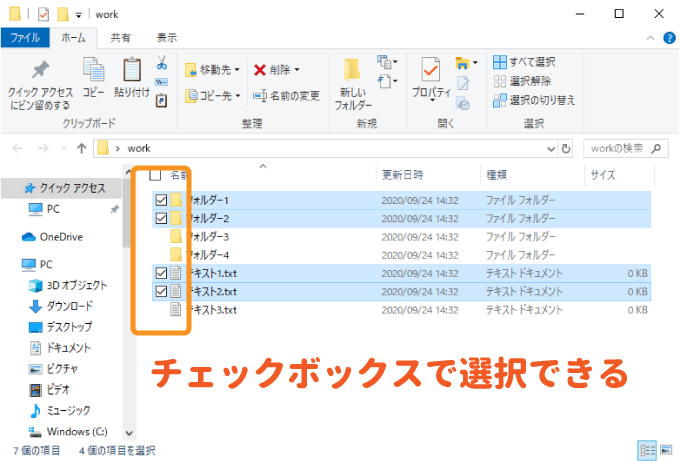
この記事の内容
フォルダーやファイルをチェックボックスを使って複数選択する
チェックボックスの表示は、エクスプローラーの標準の設定項目から設定できます。
エクスプローラーにチェックボックス表示する
エクスプローラーの「表示」タブにある「項目チェックボックス」にチェックをいれればOKです。
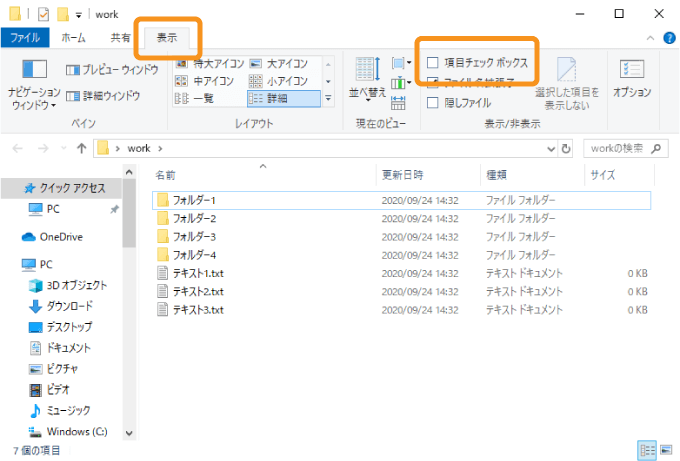
チェックをいれると、下図のように1番左側にチェックボックス欄が設けられます。
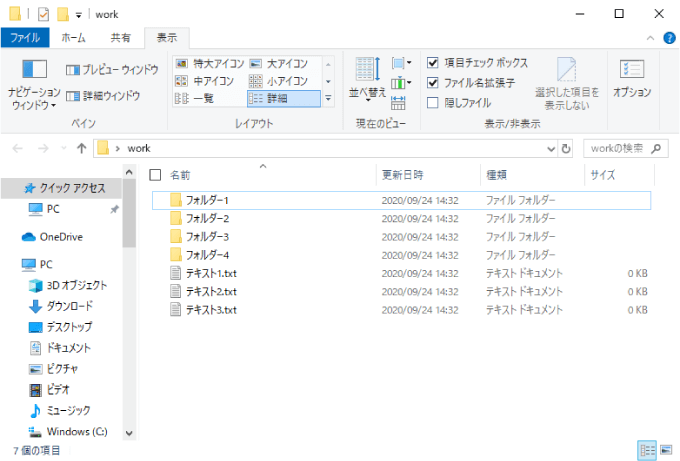

チェックボックスで複数選択が可能
チェックボックスを使って複数のアイテムを選択するには、アイコンをクリックするのではなく、チェックボックスをクリックするようにしましょう。
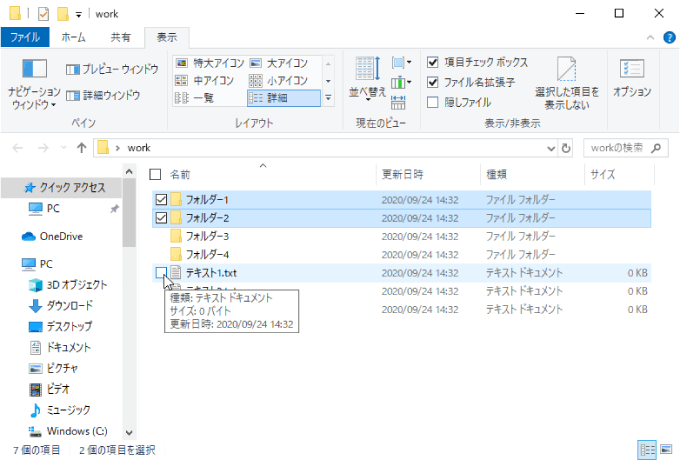
チェックボックス以外の通常の方法(ShiftやCtrlを使った複数選択)は使用可能のままなので、+αでチェックボックスが使えるイメージとなります。
ヘッダーのチェックボックスで全選択
ヘッダーに表示されているチェックボックスにチェックをいれると、フォルダー内のすべてのアイテムを選択することができます。
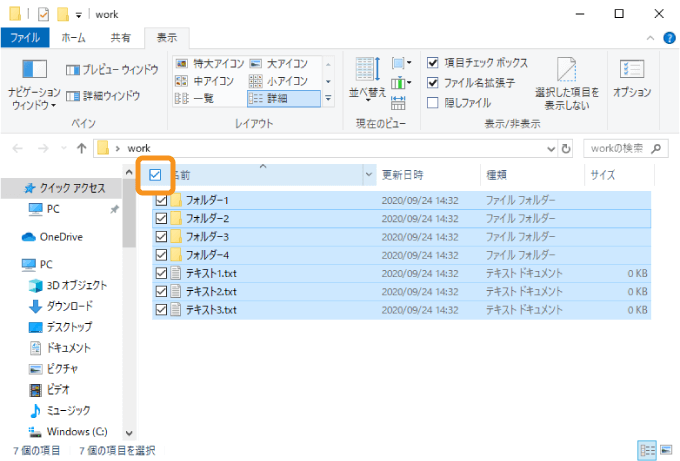

デスクトップのアイコンにも表示される
エクスプローラーでチェックボックスを表示するように設定すると、デスクトップのアイコンにもチェックボックスが表示されるようになります。
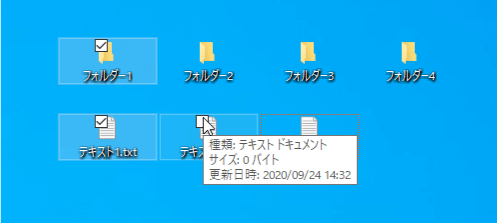
デスクトップの場合はアイコンに被るようにチェックボックスが表示されるので、アイコンが小さい場合は「移動させようとするとチェックが入ってしまう」というようなことがありえるので嫌がられることも多いです。

まとめ
WWindows10でフォルダーやファイルにチェックボックスを表示させて複数選択可能にする方法を紹介しました。
一長一短ある感じのチェックボックスですが、直感的に選択できるので、複数選択に不慣れな初心者の方などにはおすすめできる機能です。
好き嫌いが分かれる設定ですが、簡単に切り替えられるので試しに設定してみてください。